Published Date : 2019年5月12日22:57
TwitterBot・Part2
前回の記事の簡単なおさらい
Twitter Apiと、
Tweepy
を使って、
ツイート、いいね、リツイート、 フォロー、フォローバック を自動化しました。
ツイート、いいね、リツイート、 フォロー、フォローバック を自動化しました。
二億番煎じ
数多の戦士達が
Pythonを使って
Twitter Botを作ってきました。
それの恐らく2億番煎じ目くらい の記事です。
それの恐らく2億番煎じ目くらい の記事です。
やりたいこと
| 1 | 自動ツイート | 終了 |
|---|---|---|
| 2 | 自動リツイート | 終了 |
| 3 | 自動いいね | 終了 |
| 4 | 自動フォロー | 終了 |
| 5 | 自動フォロバ | 終了 |
| 6 | デプロイ、定期実行 | 今回チャレンジ |
環境変数
CORESERVERと環境変数
前回作ったPython
スクリプトを
CRONといったもので
定期実行するため
CORESEVER側で 設定していきます。
CORESEVER側で 設定していきます。
ログイン
サクッと設定
# Teratermで今の場所にどんなファイルがあるか見る。 [username@hostname ~]$ ls -al total 41 drwx---r-x 12 username users 11 Feb 11 23:47 . drwx--x--x 382 root root 111 Feb 11 12:45 .. -rw------- 1 username users 11111 Feb 11 11:02 .bash_history -rwx---r-x 1 username users 111 Feb 11 18:52 .bash_profile -rwx---r-x 1 username users 111 Feb 11 2018 .bashrc drwxr-xr-x 3 username users 1 Feb 1 21:10 .cache drwxr-xr-x 5 username users 1 Feb 1 17:36 .ipython drwxr-xr-x 3 username users 1 Feb 1 21:00 .local drwxr----- 3 username users 1 Feb 1 21:01 .pki drwxr-xr-x 13 username users 11 Feb 1 21:08 .pyenv -rw------- 1 username users 111 Feb 11 05:03 .python_history drwx---r-x 2 username users 1 Feb 11 2017 log drwxr-xr-x 2 username users 1 Feb 1 21:00 perl5 drwx---r-x 6 username users 1 Feb 11 01:13 public_html
上の場所で「.bash_profile」
というファイルがあります。
ここに、環境変数として ツイッターのアクセストークン などの情報を保存しておきましょう。
ここに、環境変数として ツイッターのアクセストークン などの情報を保存しておきましょう。
# viエディターでbash_profileを編集。 [username@hostname ~]$ vi .bash_profile
ファイルを開けたら、
以下のように編集します。
忘れずに、キーボードの 「I」を押して、
「INSERT」モードになっている ことを確認してください。
忘れずに、キーボードの 「I」を押して、
「INSERT」モードになっている ことを確認してください。
export CK="CONSUMER_KEY" export CS="CONSUMER_SECRET" export AT="ACCESS_TOKEN" export AS="ACCESS_SECRET"
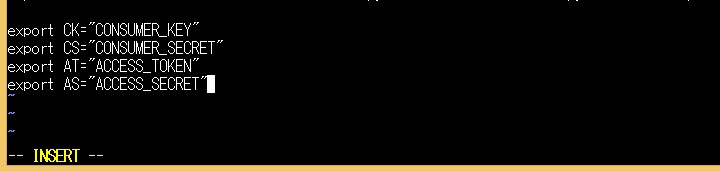
書き終わったら、
キーボードの
「ESC」を押して、
「:wq」と入力して、 保存して外に出てください。
そして、忘れずに
「:wq」と入力して、 保存して外に出てください。
そして、忘れずに
# 電源オフにしても使えるようにセーブ。 [username@hostname ~]$ source .bash_profile
環境変数って??
環境変数とは、
単なるOSが持ってる パスや文字列のことです。
単なるOSが持ってる パスや文字列のことです。
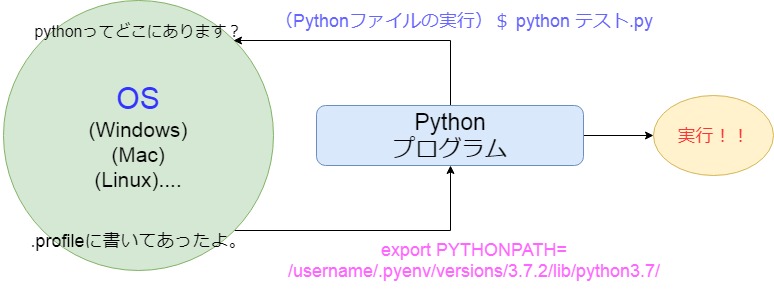
python test.py
と打ち、実行すると、
OS(Win Macなど) 側が、まず
「Python」って何? 「食えるの?」 と疑問を持ち、
環境変数が格納してある 場所を順番に探します。 そこで、「Python= Pythonへのパス」
がちゃんと書かれていると、 「OK、Pythonの 場所が見つかった。
このパスの 「Python」を実行する」 となり、 ちゃんと「Python」が実行されます。
OS(Win Macなど) 側が、まず
「Python」って何? 「食えるの?」 と疑問を持ち、
環境変数が格納してある 場所を順番に探します。 そこで、「Python= Pythonへのパス」
がちゃんと書かれていると、 「OK、Pythonの 場所が見つかった。
このパスの 「Python」を実行する」 となり、 ちゃんと「Python」が実行されます。
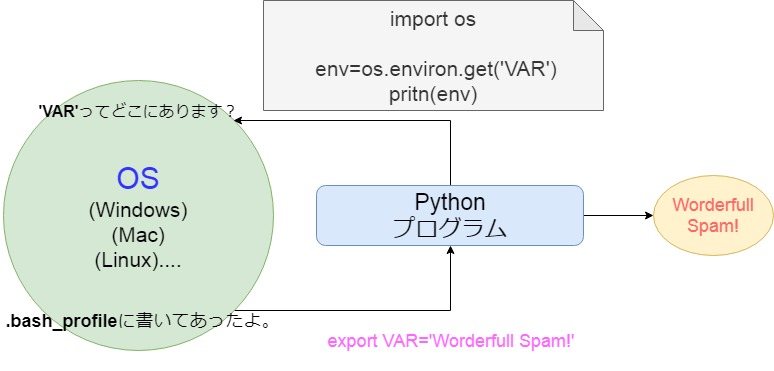
今度は「Pythonファイル」の中で
環境変数を見つける場合。
こちらもプロセスは一緒です。
OSが「VAR」という環境変数 を探して、
「Python」に渡してあげて、 それを「Python」が実行して、
「Wonderfull Spam!!」を 表示させます。
ちなみに「Python」 でよく使われる
「Spam」とは、 「Python」の作者である
グイド・ヴァンロッサム が好きだった
Monty Python の中の スパム というスケッチからきてます。
こちらもプロセスは一緒です。
OSが「VAR」という環境変数 を探して、
「Python」に渡してあげて、 それを「Python」が実行して、
「Wonderfull Spam!!」を 表示させます。
ちなみに「Python」 でよく使われる
「Spam」とは、 「Python」の作者である
グイド・ヴァンロッサム が好きだった
Monty Python の中の スパム というスケッチからきてます。
Pythonで環境変数を使う
さて、環境変数を
使えるようにしたので、
これをOSを操るPythonの 標準モジュールである
「OS」をインポートして Pythonスクリプトで 使えるようにしましょう。
これをOSを操るPythonの 標準モジュールである
「OS」をインポートして Pythonスクリプトで 使えるようにしましょう。
# 環境変数名には、spamという文字列が入っている。
# OSモジュールをインポート
import os
# 環境変数名を指定して取り出す。
env=os.environ.get('環境変数名')
# それを表示させる。
print(env)
# 表示結果。
'spam'
スクリプトまとめ
import tweepy
import os
# 環境変数から値を取り出す。
CONSUMER_KEY = os.environ.get('CONSUMER_KEY')
CONSUMER_SECRET = os.environ.get('CONSUMER_SECRET')
ACCESS_TOKEN = os.environ.get('ACCESS_TOKEN')
ACCESS_SECRET = os.environ.get('ACCESS_SECRET')
# apiを作成。
auth = tweepy.OAuthHandler(CONSUMER_KEY, CONSUMER_SECRET)
auth.set_access_token(ACCESS_TOKEN, ACCESS_SECRET)
api = tweepy.API(auth, wait_on_rate_limit = True)
# 検索ワードを決める。
word='モーニング娘'
# 検索件数を決める。
set_count = 10
# 検索
results = api.search(q=words, count=set_count)
# 一人ずつ処理。
for result in results:
username = result.user._json['screen_name']
user_id = result.id
# いいねとフォロー。
try:
api.create_favorite(user_id)
api.create_friendship(username)
except:
pass
# リツイートの処理。
try:
api.retweet(user_id)
except:
pass
# フォロバ
followers=[follower for follower in tweepy.Cursor(api.followers).items()]
following=[friend for friend in tweepy.Cursor(api.friends).items()]
followers_id=[follower.id for follower in followers]
following_id=[follow.id for follow in following]
for i,follower_id in enumerate(followers_id):
if follower_id not in following_id:
followers[i].follow()
定期実行
CRONジョブ
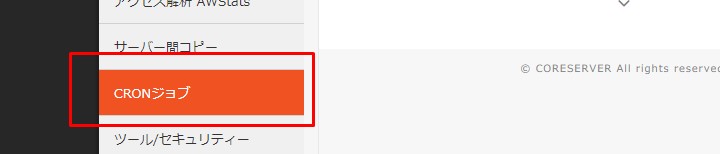
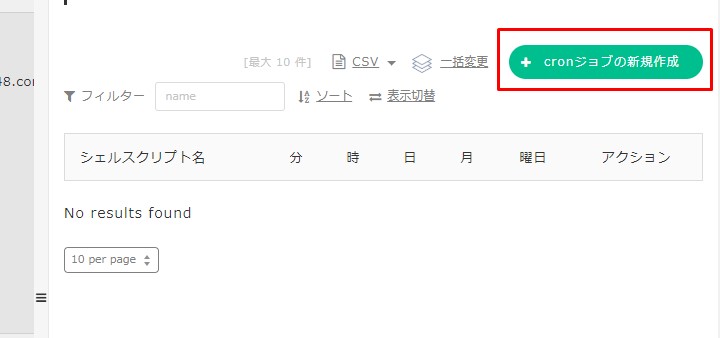
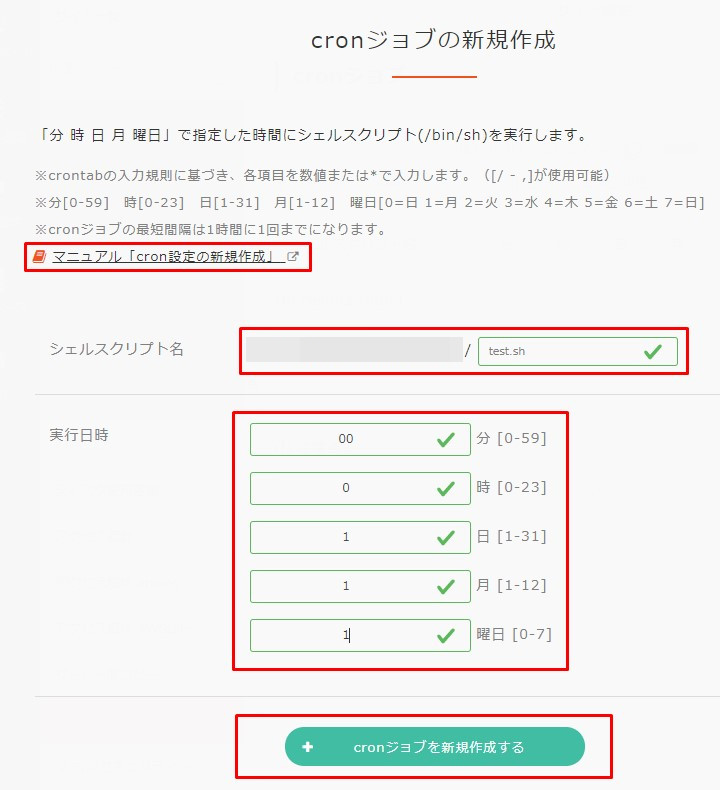
順番通りに進めます。
詳しくは左上の赤枠部分の マニュアルに書いてあります。
詳しくは左上の赤枠部分の マニュアルに書いてあります。
シェルスクリプト
さて、CRONジョブの設定が
終わりましたが、
実行ファイルの拡張子が
「.sh」になっている ことに気がついたと思います。
これはシェルスクリプト ファイルで、 普段つかっている 「ls -al」や「cd」
などをまとめて書いて 一連の流れを 実行できるというだけです。
Pythonスクリプトファイルと 変わらないです。
「.sh」になっている ことに気がついたと思います。
これはシェルスクリプト ファイルで、 普段つかっている 「ls -al」や「cd」
などをまとめて書いて 一連の流れを 実行できるというだけです。
Pythonスクリプトファイルと 変わらないです。
サーバーに設置
CRONジョブの設定箇所で、
実行ファイルの
前の部分のパスは、
ホームダイレクトリ になっています。
ですから、 実行ファイルを作る場所は ログインしたところの フロアになります。
viエディターで、 サクッと書いていきましょう。
ホームダイレクトリ になっています。
ですから、 実行ファイルを作る場所は ログインしたところの フロアになります。
viエディターで、 サクッと書いていきましょう。
[username@hostname ~]$ vi test.sh
「I」を押して
「INSERTモード」
にするのを忘れずに
# ここが重要、この二行がないと # 設定した環境変数を読み込んでくれないだー! #!/bin/bash -l source /virtual/username/.bash_profile # 普段コマンドラインで打ってる実行コマンドを書く。 # Pythonファイルの名前は、各自上で保存した名前。 python test.py
「ESC」を押して、
「:wq」で保存。
実行
それでは、CORESERVER側で
好きな時間に設定して、
CRONジョブで 定期実行をしてみましょう。
CRONジョブで 定期実行をしてみましょう。
実行前

実行後

とりあえず、
なんとかできました。
まだまだ改良点、 できることは山のように あります。
ただそれを考えるだけで ワクワクしてきますね!
それではまた次回。
See You Next Page !
まだまだ改良点、 できることは山のように あります。
ただそれを考えるだけで ワクワクしてきますね!
それではまた次回。
See You Next Page !